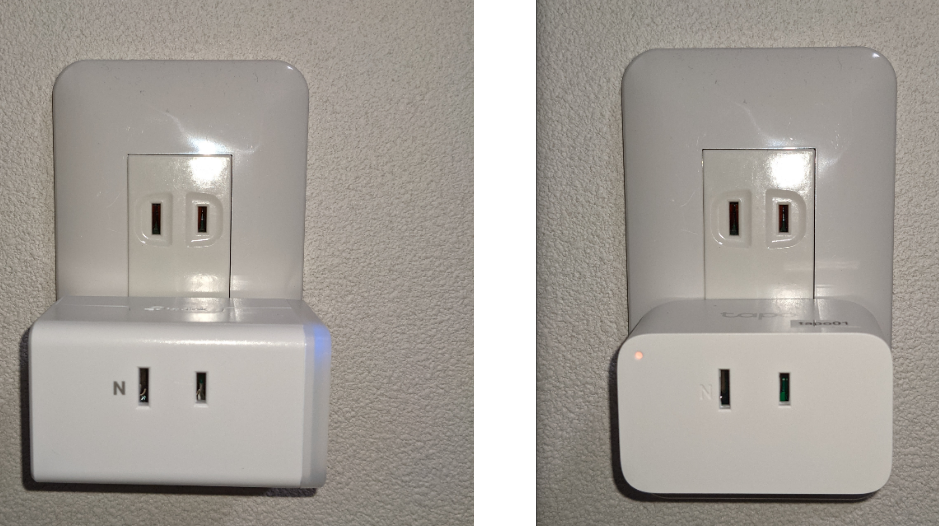昨日購入したTP-LINKのスマートプラグですが、タイマー機能が付いていない機器を自動でOFFするのによく使っております。
スマホのアプリからスマートプラグの電源をOFF/ONできるのですが、もう少し手間を省くため声で操作できるよう設定してみます。
HPを確認すると、GoogleとAlexaに対応しているようです。どちらのスマートスピーカーも配置差rているのですが、なんとなくalexaの記事が多かったのでアマノジャクの自分はGoogleで設定しよう。決心しました。
利用した機器
上の画像にもある、TP-LINKのP105というプラグを利用します。
TP-Link WiFi スマートプラグ 遠隔操作 直差しコンセント Echo シリーズ/Google ホーム 対応 音声コントロール サーキュレーター ハブ不要 3年保証 Tapo P105/A
事前準備
まずスマートプラグ自体を利用できるように設定します。
お使いのスマホOSのストアから、スマートプラグ用のアプリをインストールし設定を行ってください。
GoogleHomeにデバイスを追加する
GooleHomeアプリを開き、左上の+ボタンをタップします。(手順はAndroidスマホの手順です)
すると以下の画面になるので、「デバイスのセットアップ」をタップします
こちらの画面になるので、「Googleと連携させる」をタップします
サービスを選択する画面が表示されるので、「tapo」と入力し、Add newに表示された「Tapo」を選択します
こんな注意アラートが表示されます
次に連携するGoogleアカウントを選択します。同じ端末でTapoの設定を行っている場合はそのアカウントがそのまま表示されるため、「同意して紐付ける」をタップします
元の画面に戻るので、画面左上のバックボタンをタップして最初の画面に戻ります
そうするとデバイスの中にスマートプラグが表示されました。
デバイスを選択すると画面下に「部屋に追加」ボタンが表示されているので、ご自身の好きな場所に移動させてしまってください。
おそらく設定はこれで終わり…だと思います。
スマートプラグが配置されている部屋のGoogleHomeMiniに向かって「ねぇGoogle コンセントの電源をON(OFF)にして」と声掛けしたところ、スマートプラグの電源を操作することができました。
うまく設定できてよかった。
Alexaだとデバイスに好きな名前を付けて呼びかけられそうだったのですが、Googleだとやり方がわからず・・・。しばらく「コンセント」と呼ぶことにします。
TP-Link WiFi スマートプラグ 遠隔操作 直差しコンセント Echo シリーズ/Google ホーム 対応 音声コントロール サーキュレーター ハブ不要 3年保証 Tapo P105/A
以前以下の比較記事も記載いたしました。よろしければご覧ください。